Twitch menawarkan pengalaman streaming yang luar biasa di Windows, tetapi tidak sempurna.Bahkan dengan koneksi dan sistem terbaik di sisi Anda, hambatan sesekali dapat menghambat pengalaman menonton.Salah satu masalah yang menjadi pembicaraan akhir-akhir ini adalah Twitch Error 4000, yang menghentikan streaming sama sekali.
Galat seperti ini dapat muncul karena berbagai alasan, termasuk gangguan browser sementara, konektivitas lemah, atau masalah sisi server.Terlepas dari apa yang menyebabkan masalah, kami akan membantu Anda mendeteksi pelakunya dan memberikan solusi untuk memperbaikinya.
Daftar isi
1. Coba Perbaikan Dasar
Kesalahan Twitch 4000 dapat muncul sebagai kesalahan browser satu kali.Dalam kasus seperti itu, restart browser dan streaming Twitch lagi untuk memeriksa masalahnya.
Masuk kembali ke akun Twitch Anda adalah cara lain yang efektif untuk menghilangkan kesalahan sementara yang memicu kode kesalahan.Untuk melakukannya, buka Twitch dan klik ikon profil Anda di sudut kanan atas.Pilih Logout dari menu konteks.
Setelah itu, restart browser dan buka Twitch lagi.Klik Masuk dan masukkan kredensial untuk masuk ke akun Anda.
Masalah server yang sedang berlangsung juga dapat menjadi penyebab utama di balik masalah tersebut.Untuk mengonfirmasi ini, kunjungi halaman status server Twitch, dan periksa apakah semua layanan beroperasi atau tidak.Anda juga dapat mengunjungi halaman dukungan Twitch di Twitter untuk mendapatkan detail tentang pemeliharaan yang sedang berlangsung.
2. Periksa Stabilitas dan Kecepatan Koneksi
Koneksi internet yang lemah atau tidak stabil sering menjadi penyebab utama di balik kesalahan Twitch 4000. Anda dapat memeriksa stabilitas dan kecepatan koneksi Anda dengan mengunjungi situs web pemeriksaan kecepatan internet.
Jika hasilnya menunjukkan bahwa Anda mendapatkan kecepatan yang relatif lebih rendah daripada paket yang Anda pilih, pertimbangkan untuk me-reboot router.Anda harus menghubungi ISP Anda jika proses reboot tidak ada bedanya.
3. Tutup Pemutar Media Lain dari Latar Belakang
Pemutar media yang berbeda seperti VLC yang berjalan di latar belakang dapat mengganggu pemutaran audio Twitch dan menyebabkan kesalahan 4000. Untuk mengatasi ini, Anda harus menutup semua pemutar media.Anda dapat melakukannya dengan mengikuti petunjuk di bawah ini.

Setelah Anda yakin tidak ada pemutar media yang berjalan di latar belakang, kunjungi Twitch untuk memeriksa masalahnya.
4. Copot Semua Ekstensi Bermasalah
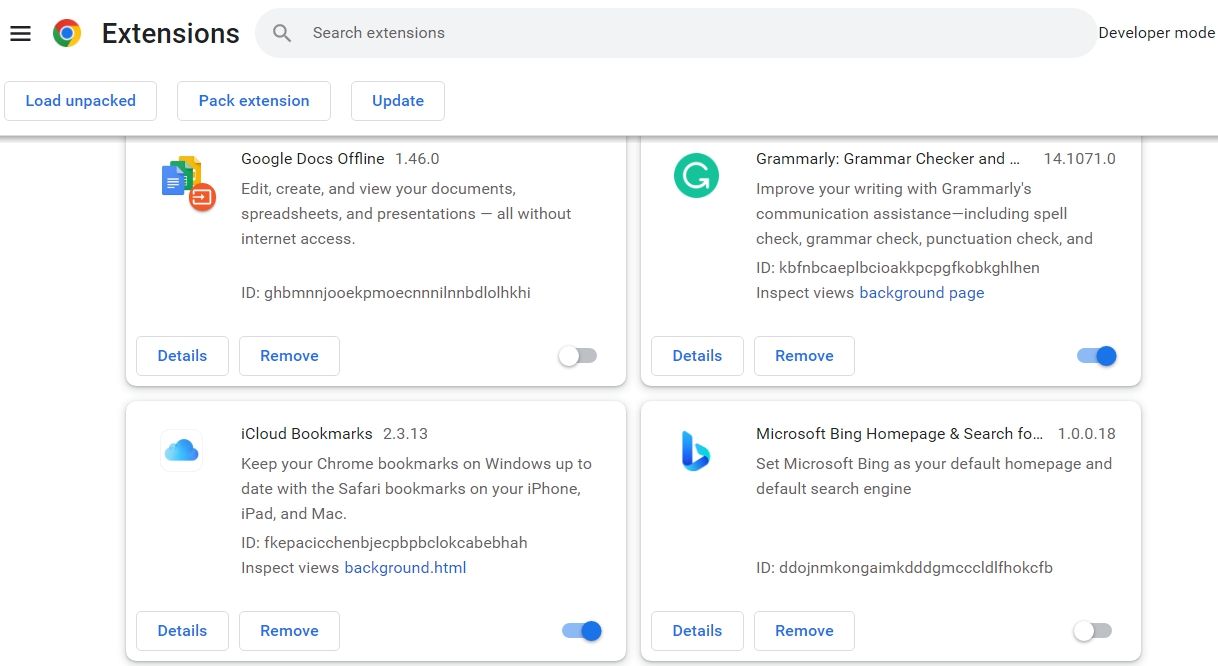
Ekstensi membantu meningkatkan pengalaman menjelajah dengan menambahkan fitur dan fungsi tambahan.Tetapi terlalu banyak ekstensi dapat menyumbat browser dan mengekspos potensi risiko keamanan.Ekstensi ini juga dapat memengaruhi kerja situs web tertentu dan menyebabkan berbagai masalah, termasuk kesalahan Twitch 4000.
Jadi, untuk menjaga browser bebas dari masalah, Anda harus menghapus semua ekstensi yang tidak perlu.Karena browser yang berbeda memiliki cara yang berbeda untuk mencopot pemasangan ekstensi, lihat panduan kami tentang cara mencopot pemasangan ekstensi di browser yang berbeda.
5. Hapus Cache Browser dan Data Cookie

Semua situs web menyimpan data penelusuran dalam bentuk file yang dikenal sebagai Cookie.Sebaliknya, Cache mengingat bagian situs web untuk memuatnya lebih cepat pada kunjungan Anda berikutnya.
Namun, cookie dan cache dapat rusak seiring waktu dan menyebabkan berbagai masalah.Untuk memperbaikinya, bersihkan cache dan cookie dari browser Anda.
Sekali lagi, browser yang berbeda memiliki metode yang berbeda untuk membersihkan data cache;dengan demikian, Anda dapat memeriksa panduan kami tentang menghapus cookie dan cache yang jelas di Chrome, Firefox, dan Edge.Jika Anda menggunakan peramban lain, pertimbangkan untuk mengunjungi situs web resminya untuk mempelajari cara menghapus kuki dan temboloknya.
6. Coba Fitur Twitch Popout Player
Twitch hadir dengan fitur popout yang membuka pemutar video kecil sehingga Anda dapat terus menjelajah internet.Meskipun ini bukan perbaikan permanen, mencoba pemutar popout dapat membuat kesalahan hilang.
Anda dapat mencoba pemutar popout dengan mengikuti langkah-langkah di bawah ini.

Jendela baru akan terbuka, mengalirkan uap yang dipilih.
7. Pilih Perangkat Output yang Benar
Hal berikutnya yang harus Anda periksa saat mengatasi masalah Twitch error 4000 adalah pengaturan output sistem.Jika pengaturan perangkat keluaran diatur ke perangkat yang salah, Anda tidak akan dapat mendengar apa pun dari sistem.
Jadi, pastikan pengaturan audio menggunakan perangkat output yang benar.Inilah cara Anda dapat memeriksanya:

8. Perbarui Driver Audio dan Grafis
Semua driver perangkat menerima pembaruan secara teratur.Pembaruan ini memastikan sistem bebas dari masalah dan terus berjalan pada tingkat kinerja yang optimal.
Pembaruan driver secara otomatis diunduh dan diinstal melalui pembaruan Windows.Tetapi Anda juga dapat memperbarui driver secara manual menggunakan salah satu dari banyak cara untuk memperbarui driver perangkat.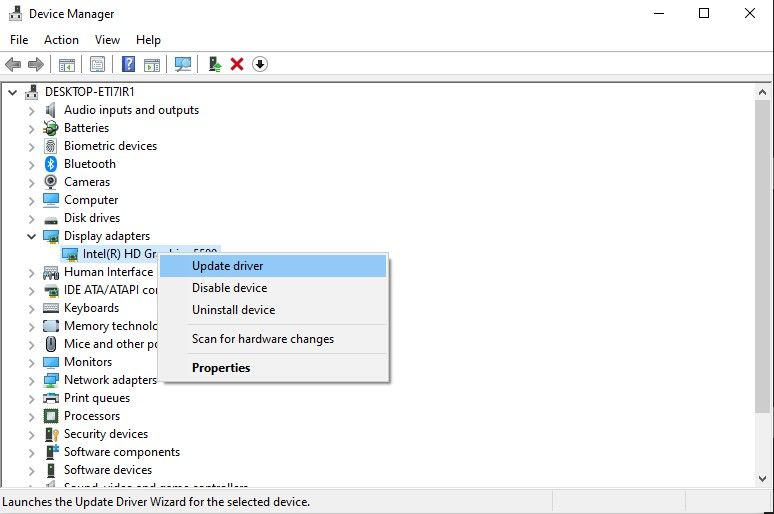
Jadi, unduh dan instal pembaruan driver audio dan grafis terbaru dan periksa apakah itu memperbaiki masalah.
9. Bersihkan Cache DNS
DNS membantu menerjemahkan nama domain ke alamat IP.Tetapi terjemahan akan gagal karena kerusakan pada cache DNS.
Anda dapat membersihkan cache DNS untuk mengatasi masalah ini di Windows.Berikut cara melakukannya:
Setelah cache DNS berhasil dihapus, reboot sistem dan periksa masalahnya.
Kesalahan Kedutan 4000, Terselesaikan
Jika Anda mengikuti perbaikan di atas dengan benar, Anda seharusnya dapat mengatasi kesalahan Twitch 4000. Namun dalam skenario terburuk, jika masalah berlanjut, jangan ragu untuk menghubungi tim dukungan Twitch.
